Hướng dẫn tắt tiếng gõ bàn phím trên Lenovo Vibe P1
Lenovo Vibe P1 được đánh giá cao nhờ hiệu năng mạnh mẽ và viên pin khủng 5000mAh. Ngoài việc sử dụng chế độ tiết kiệm pin như đã hướng dẫn, tắt âm bàn phím cũng là một cách giúp kéo dài thời gian sử dụng thiết bị hiệu quả.

Hướng dẫn chi tiết cách tắt tiếng bàn phím Lenovo Vibe P1
Các bước tắt âm bàn phím Lenovo Vibe P1 đơn giản
Thực hiện theo các bước sau để tắt âm thanh bàn phím trên Lenovo Vibe P1:
Bước 1: Từ giao diện chính, hãy truy cập vào phần Cài đặt của thiết bị.
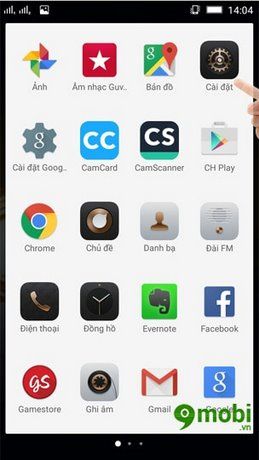
Bước 2: Trong menu cài đặt, tìm và chọn mục Ngôn ngữ & nhập liệu.

Bước 3: Để vô hiệu hóa âm thanh bàn phím, chọn Bàn phím Google trong danh sách.

Bước 4: Tiếp tục bằng cách nhấn vào Tùy chỉnh bàn phím.

Bước 5: Hoàn tất việc tắt âm thanh bằng cách bỏ chọn Âm thanh khi gõ phím như minh họa.

Sau khi tắt thành công mục 'Âm thanh khi nhấn phím', bạn đã hoàn tất việc tắt âm bàn phím Lenovo Vibe P1. Giờ đây, bạn có thể thoải mái soạn thảo văn bản mà không lo làm phiền người xung quanh. Nếu muốn cá nhân hóa thiết bị, hãy khám phá bộ sưu tập theme độc đáo cho Lenovo được giới thiệu trên Tripi.vn. Những theme này không chỉ giúp điện thoại thêm phần ấn tượng mà còn thể hiện cá tính riêng của bạn. Đừng quên thủ thuật chụp màn hình đơn giản bằng cách nhấn đồng thời nút Volume và phím Home để lưu lại những khoảnh khắc đẹp.
https://Tripi.vn/cach-tat-am-ban-phim-lenovo-vibe-p1-6605n.aspx
Có thể bạn quan tâm

Khám phá 9 trường THCS hàng đầu tại TP. Nam Định

Top 5 Quán bún thang ngon và đặc sắc nhất tại Quận Bắc Từ Liêm, Hà Nội

Thủ thuật thêm ký tự vào đầu hoặc cuối chuỗi trong Excel sẽ giúp bạn dễ dàng chỉnh sửa dữ liệu mà không làm thay đổi nội dung gốc. Chỉ với một vài thao tác đơn giản, bạn có thể nhanh chóng bổ sung các ký tự vào chuỗi văn bản theo ý muốn.

Hướng dẫn cách tạo đường chéo trong ô bảng của Word

Hàm COUNTIFS: Công cụ hữu ích trong Excel cho phép bạn đếm số ô dữ liệu thỏa mãn nhiều điều kiện khác nhau, giúp tối ưu hóa việc phân tích dữ liệu.


